
Πίνακας περιεχομένων:
- Συγγραφέας John Day [email protected].
- Public 2024-01-30 08:34.
- Τελευταία τροποποίηση 2025-01-23 14:39.
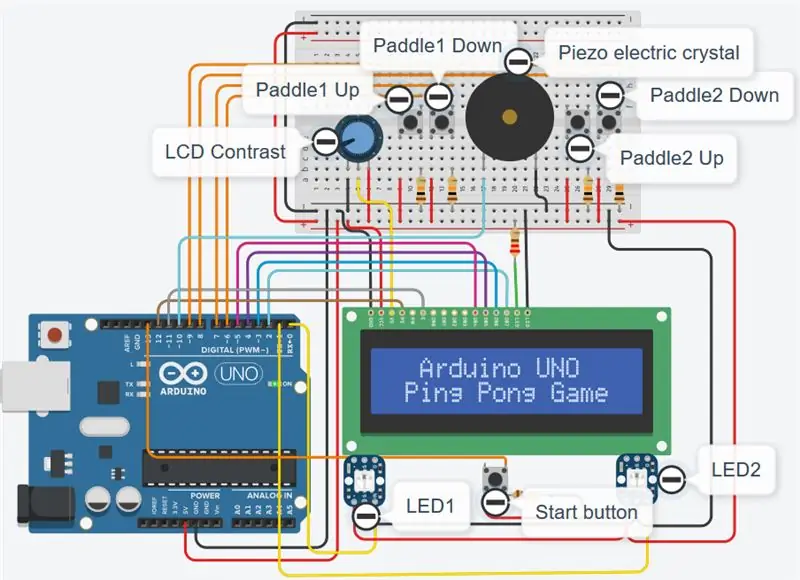
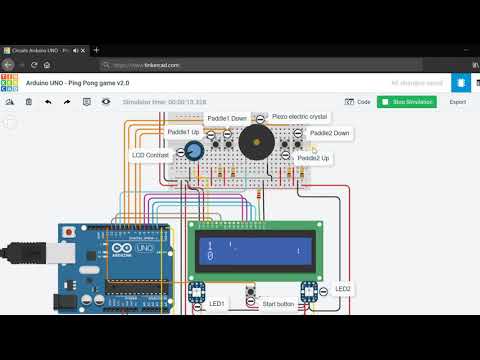
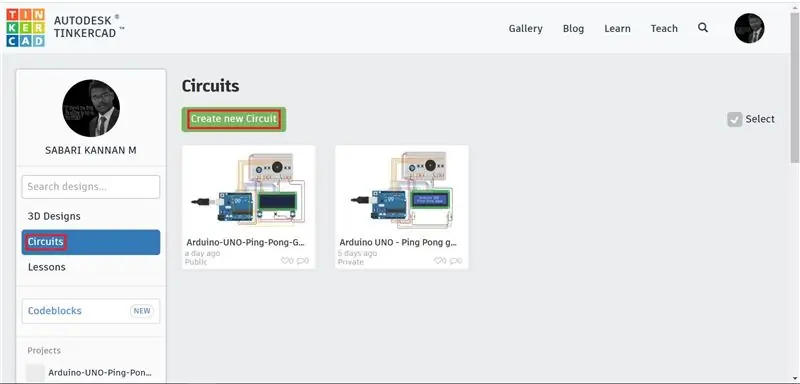
Γεια σας παιδιά, σε αυτό το διδακτικό θα μάθετε πώς να προσομοιώνετε το πινγκ πονγκ στον ιστότοπο Autodesk Tikercad χρησιμοποιώντας τον πίνακα ανάπτυξης Arduino UNO. Κάντε κλικ σε αυτόν τον σύνδεσμο YouTube για να δείτε το βίντεο προσομοίωσης.
Βήμα 1: Απαιτήσεις:
- Υπολογιστής ή φορητός υπολογιστής με καλή σύνδεση στο Διαδίκτυο.
- Πρόγραμμα περιήγησης στο Διαδίκτυο (χρησιμοποίησα το Google Chrome).
- Λογαριασμός Autodesk Tinkercad.
Βήμα 2: Τοποθέτηση εξαρτημάτων:
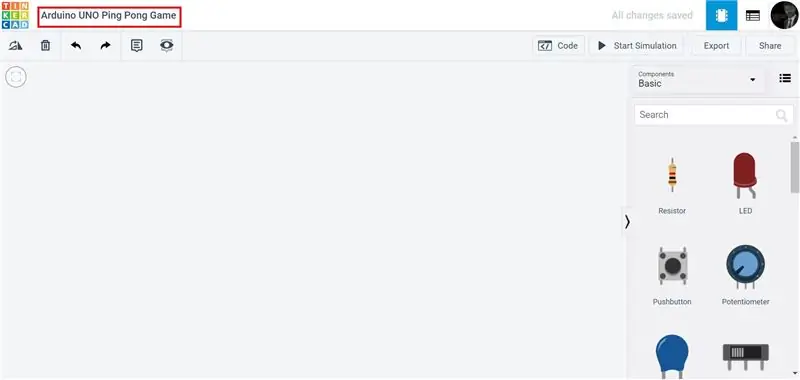
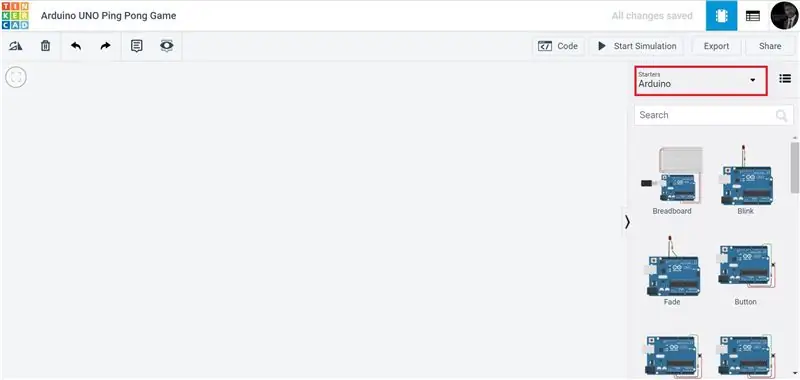
- Ανοίξτε το πρόγραμμα περιήγησής σας.
- Εισαγάγετε τον ιστότοπο του Autodesk Tinkercad.
- Συνδεθείτε στον λογαριασμό σας Autodesk Tinkercad.
- Στα αριστερά του ιστότοπου, μπορείτε να βρείτε ένα κουμπί κυκλώματος, κάντε κλικ σε αυτό και, στη συνέχεια, κάντε κλικ στη δημιουργία νέου κυκλώματος για να δημιουργήσετε ένα νέο κύκλωμα.
- Θα μεταφερθείτε στην επόμενη σελίδα όπου πρέπει να κάνετε τις συνδέσεις κυκλώματος και να προγραμματίσετε το παιχνίδι.
- Στο αριστερό πάνω μέρος κοντά στο λογότυπο Autodesk Tinkercad, μπορείτε να εισαγάγετε ένα νέο όνομα για το έργο.
-
Τώρα στη δεξιά πλευρά της ιστοσελίδας κάτω από την καρτέλα στοιχεία, σύρετε και αποθέστε τα ακόλουθα στοιχεία.
- 1 x πίνακας Arduino UNO.
- 2 x LED NeoPixel.
- 1 x πιεζοηλεκτρικό κρύσταλλο.
- 6 x αντιστάσεις.
- 5 x κουμπιά.
- 1 x ποτενσιόμετρο.
- 1 x οθόνη LCD 16x2.
- 1 x σανίδα ψωμιού.
- Κάντε τη σύνδεση κυκλώματος σύμφωνα με το ακόλουθο διάγραμμα κυκλώματος.
Βήμα 3: Διαγράμματα κυκλωμάτων και συνδέσεις:
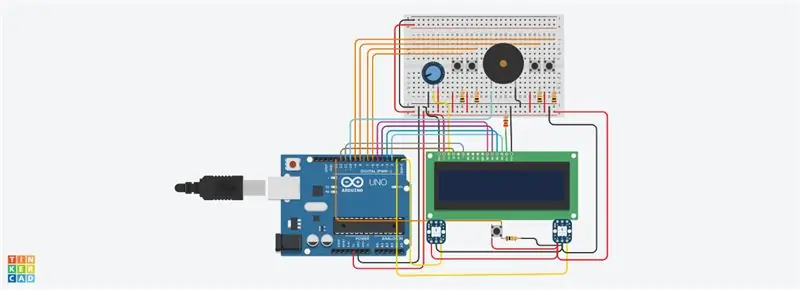
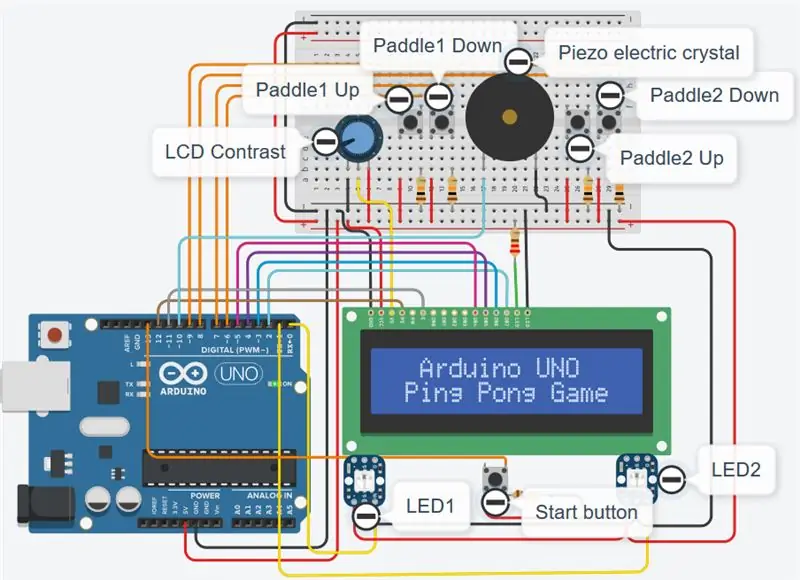
Συνδέσεις Arduino UNO:
- Arduino UNO 0 -> NeoPixel LED1 in
- Arduino UNO 1 -> NeoPixel LED2 in
- Arduino UNO 2 -> LCD DB 7
- Arduino UNO 3 -> LCD DB 6
- Arduino UNO 4 -> LCD DB 5
- Arduino UNO 5 -> LCD DB 4
- Arduino UNO 6 -> Paddle1 Up pushbutton terminal 2 and 10KΩ pulldown resistor
- Arduino UNO 7 -> Paddle1 Down pushbutton terminal 2 and 10KΩ pulldown resistor
- Arduino UNO 8 -> Paddle2 Up pushbutton terminal 2 and 10KΩ pulldown resistor
- Arduino UNO 9 -> Paddle2 Down ακροδέκτης 2 κουμπιών και αντίσταση αναδίπλωσης 10KΩ
- Arduino UNO 10 -> πιεζοηλεκτρικό κρύσταλλο θετικό.
- Arduino UNO 11 -> Ενεργοποίηση LCD
- Arduino UNO 12 -> Εγγραφή LCD επιλέξτε
- Arduino UNO 13 -> Εκκινήστε τον ακροδέκτη 2 και την αντίσταση αναδίπλωσης 10KΩ
- Arduino UNO 5v -> LCD VCC, τερματικό ποτενσιόμετρου 2, NeoPixel LED1 + και NeoPixel LED2 +
- Arduino UNO GND -> LCD GND, τερματικό ποτενσιόμετρου 1, NeoPixel LED1 G και NeoPixel LED2 G
Συνδέσεις LCD:
- Αντίθεση -> υαλοκαθαριστήρας ποτενσιόμετρου
- LCD LED κάθοδος -> αντίσταση έλξης 220Ω
- LCD LED Anode -> Arduino UNO GND
Κουμπιά:
Συνδέστε όλα τα τερματικά 1 του κουμπιού στο Arduino UNO 5v
Βήμα 4: Κωδικοποίηση:
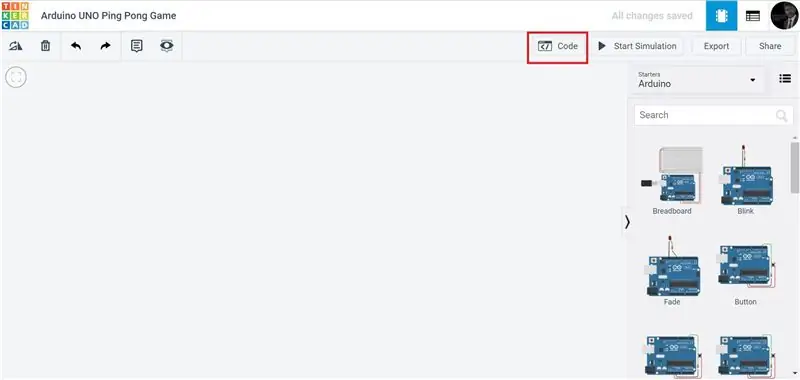
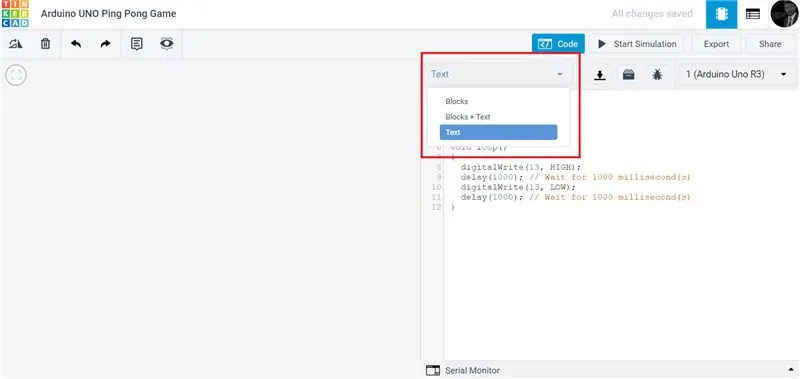
- Τώρα πρέπει να κωδικοποιήσετε τον πίνακα Arduino UNO.
- Ένα πάνω δεξιά στον ιστότοπο, μπορούμε να δούμε ένα κουμπί κώδικα, κάντε κλικ σε αυτό.
- Επιλέξτε κείμενο κάτω από το αναπτυσσόμενο πλαίσιο.
- Τώρα αντιγράψτε και επικολλήστε τον κώδικα στο πλαίσιο κειμένου από οποιονδήποτε από τους παρακάτω συνδέσμους.
- Autodesk Tinkercad
- GitHub
Αυτή τη στιγμή έχουμε ολοκληρώσει τις συνδέσεις και το τμήμα κωδικοποίησης και το έργο είναι έτοιμο για προσομοίωση
Βήμα 5: Προσομοίωση:
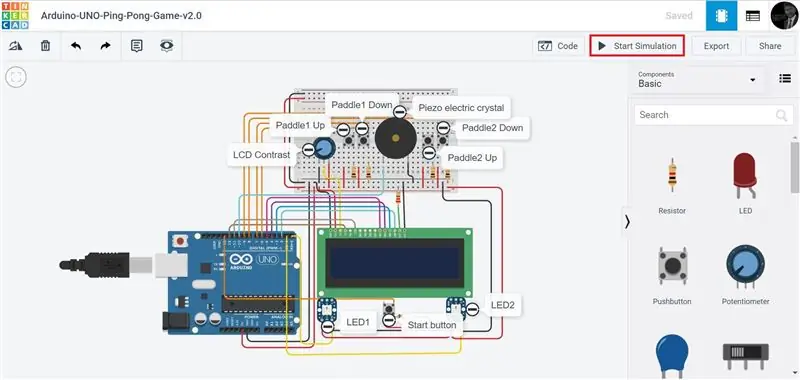
- Για να ξεκινήσετε την προσομοίωση, κάντε κλικ στο κουμπί προσομοίωσης στην επάνω δεξιά γωνία του ιστότοπου.
- Ρυθμίστε το ποτενσιόμετρο μέχρι να έχετε μια καθαρή εικόνα του παιχνιδιού στην οθόνη LCD.
- Χρησιμοποιήστε το κουμπί έναρξης για να ξεκινήσετε το παιχνίδι και να κάνετε κουπί 1 ΕΠΑΝΩ, κουπί 2 κάτω, κουπί 2 πάνω και κουπί 2 κάτω για να ελέγξετε το κουπί 1 και το κουπί 2.
- Σύνδεσμος βίντεο προσομοίωσης.
Συνιστάται:
Pingo: a Motion-Detecting and High-Accuracy Ping Pong Ball Launcher: 8 Βήματα

Pingo: a Motion-detecting and High-Accuracy Ping Pong Ball Launcher: Kevin Nitiema, Esteban Poveda, Anthony Mattacchione, Raphael Kay
Open Loop Opamp Simulation χρησιμοποιώντας την εφαρμογή EveryCiruit: 5 βήματα

Προσομοίωση Open Loop Opamp χρησιμοποιώντας την εφαρμογή EveryCiruit: EveryCircuit είναι μια από τις «καλύτερες» πλατφόρμες προσομοίωσης για ηλεκτρονικά είδη. Διαθέτει ιστότοπο και εφαρμογή. Αυτό το εκπαιδευτικό είναι για έκδοση Android. Ακολουθεί όμως ακριβώς και για την έκδοση Ιστού. Σχετικά με αυτό το Instructable: Opamp ή Operativeal Amplifier είναι το
Ping Pong Ball Ghost: 4 Βήματα

Ping Pong Ball Ghost: Φτιάξτε ένα απλό φάντασμα φωτισμού χρησιμοποιώντας μια μπάλα πινγκ πονγκ, ένα LED και προμήθειες χειροτεχνίας. Είναι ένα εξαιρετικό, φθηνό σκάφος αποκριών για τάξεις, κλαμπ και χώρους εργασίας. Εκτός από ένα διασκεδαστικό και δημιουργικό έργο, διδάσκει τα βασικά για το πώς ένας κύκλος
Arduino Based DIY Game Controller - Arduino PS2 Game Controller - Παίζοντας Tekken With DIY Arduino Gamepad: 7 Βήματα

Arduino Based DIY Game Controller | Arduino PS2 Game Controller | Παίζοντας Tekken With DIY Arduino Gamepad: Γεια σας παιδιά, το να παίζετε παιχνίδια είναι πάντα διασκεδαστικό, αλλά το παιχνίδι με το δικό σας προσαρμοσμένο χειριστήριο παιχνιδιών DIY είναι πιο διασκεδαστικό. Έτσι, θα κάνουμε έναν ελεγκτή παιχνιδιών χρησιμοποιώντας arduino pro micro σε αυτά τα εκπαιδευτικά
Το Cheating Ping-pong Ball: 4 Βήματα

Το Cheating Ping-pong Ball: Αυτή η μπάλα του πινγκ πονγκ είναι ένα πολύ ηλίθιο hack για να έχετε ένα παιχνίδι υπέρ σας, και ναι ξέρω ότι αυτό είναι ηλίθιο, αλλά … θα σας βοηθήσει να κερδίσετε !!! (κάπως έτσι) έτσι κι αλλιώς θα το δημοσιεύσω εδώ, η λίστα των υλικών είναι μικρή και αυτό το έργο είναι σχετικά εύκολο
